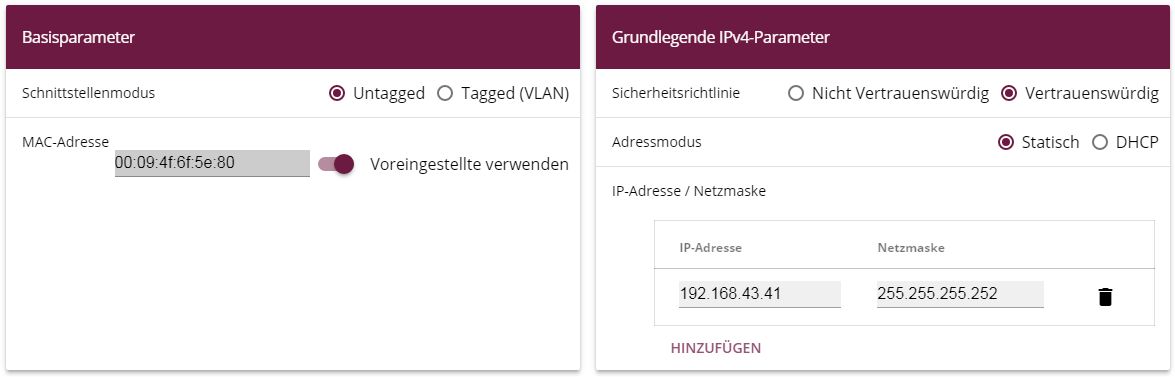Anschluss der bintec 4Ge-LE™
Die
bintec 4Ge-LE™ läuft grundsätzlich als DHCP-Client und bekommt vom Gateway den Namen
sowie die PIN für die SIM-Karte mittels der Option 43 (Vendor specific) übermittelt. Mit diesen Daten stellt das Gerät
eine LTE (UMTS/GPRS)-Verbindung her und stellt die empfangene IP-Adresse, das Gateway und die DNS-Server seinerseits
als DHCP-Server auf einer mit VLAN 463 getaggten Ethernet-Verbindung der be.IP™ zur Verfügung. Das führt dazu, dass
die be.IP™ an der eigentlichen Schnittstelle DHCP-Server ist, an einem darauf aufsetzenden virtuellen Port mit VLAN
463 dagegen DHCP-Client!
Im Beispiel wird hierfür en1-4 (der blaue DMZ/WAN Port) verwendet, es kann aber auch auf jedem abgetrennten
Port anlog konfiguriert werden.
Im ersten Schritt werden nun die Schnittstellen angepasst/erstellt.
-
Gehen Sie in das Menü
LAN->IP-Konfiguration->Schnittstellen-> en1-4
 .
.
Gehen Sie folgendermaßen vor:
-
Belassen Sie den
Schnittstellenmodus auf
Untagged
. Die Schnittstelle wird keinem
speziellen Verwendungszweck zugeordnet.
-
Die
Sicherheitsrichtlinie belassen Sie
auf
Vertrauenswürdig
. Es werden alle IP-Pakete
durchgelassen, außer denen, die explizit verboten sind.
-
Geben Sie die
IP-Adresse / Netzmaske der virtuellen
Schnittstelle ein, hier z. B.
192.168.43.41
und
255.255.255.252
.
-
Bestätigen Sie Ihre Angaben mit
OK.
Im nächsten Schritt erstellen Sie eine neue Schnittstelle.
-
Gehen Sie zu
LAN->IP-Konfiguration->Schnittstellen ->Neu.
Gehen Sie folgendermaßen vor:
-
Bei
Basierend auf
Ethernet-Schnittstelle wählen Sie die virtuelle Schnittstelle
en1-4
aus.
-
Den
Schnittstellenmodus stellen Sie
auf
Tagged (VLAN)
.
-
Weisen Sie die Schnittstelle einen VLAN zu. Geben Sie dazu die
VLAN-ID
463
ein.
-
Wählen Sie bei
Sicherheitsrichtlinie
Nicht Vertrauenswürdig
aus.
-
Wählen Sie den
Adressmodus
DHCP
aus. Die Schnittstelle erhält dynamisch
per DHCP eine IP-Adresse.
-
Geben Sie bei
DHCP-Metrik die Priorität der Route ein, in unserem Beispiel die
5
.
-
Bestätigen Sie Ihre Angaben mit
OK.
Die Netzwerkmaske für en1-4 wurde bewusst mit /30 gewählt, da nur ein IP-Bereich von 2 Adressen benötigt
wird:
- be.IP™ (192.168.43.41)
-
bintec 4Ge-LE™ (192.168.43.42)
Netzwerkadresse ist damit die 192.168.43.40, Broadcastadresse 192.168.43.43.
Die fertige Konfiguration sieht nun folgendermaßen aus:
Nun muss für die virtuelle Schnittstelle
en1-4-1
als IPv4-WAN-Schnittstelle
NAT aktiviert werden.
-
Gehen Sie zu
Netzwerk->NAT->NAT-Schnittstellen.
-
Aktivieren Sie für die
Schnittstelle
LAN_EN1-4-1
die Optionen
NAT aktiv
und
Verwerfen ohne Rückmeldung
.
-
Bestätigen Sie Ihre Angaben mit
OK.
Letzter Konfigurationsschritt ist nun die Einrichtung des DHCP-Servers mit der entsprechenden DHCP-Option
43
an der Schnittstelle
en1-4
. Aus Sicherheitsgründen wird eine statische Bindung der IP-Adresse an die
MAC-Adresse des
bintec 4Ge-LE™ vorgenommen, so dass nur dieser hier eine IP-Adresse vermittelt
bekommt (und damit auch nur ihm die Option 43 mit der enthaltenen PIN übermittelt wird).
Um das Gerät als DHCP-Server zu aktivieren, muss erst der IP-Adress-Pool definiert werden.
-
Gehen Sie dazu in das Menü
Lokale Dienste->DHCP-Server->IP-Pool-Konfiguration->Neu.
-
Geben Sie bei
IP-Poolname eine beliebige Beschreibung
ein, hier z. B.
bintec 4Ge-LE
.
-
Geben Sie im
IP-Adressbereich die IP-Adresse des
IP-Adress-Pools ein, hier
192.168.43.42 - 192.168.43.42
.
-
Bestätigen Sie mit
OK.
Im Menü
Lokale Dienste->DHCP-Server->DHCP-Konfiguration->Neu können Sie jetzt den DHCP-Pool einrichten.
Gehen Sie folgendermaßen vor:
-
Wählen Sie die
Schnittstelle
en1-4
aus.
-
Wählen Sie bei
IP-Poolname den konfigurierten
IP-Poolnamen
bintec 4Ge-LE
aus.
-
Klicken Sie auf
Erweiterte Einstellungen.
-
Klicken Sie im Feld
Herstellerspezifische Informationen (DHCP-Option
43) auf die Schaltfläche
Hersteller-String hinzufügen.
-
Unter
Hersteller auswählen wählen Sie
-bintec-
aus.
-
Geben Sie den
APN (Access Point Namen) des Providers Ihrer
SIM-Karte ein, hier z. B.
internet.telekom
.
-
Geben Sie die
PIN der SIM-Karte ein, z. B.
1234
.
-
Klicken Sie auf
Übernehmen.
Im letzten Schritt wird nun die statische Bindung der IP-Adresse an die MAC-Adresse des Gerätes
vorgenommen.
-
Gehen Sie in das Menü
Lokale Dienste->DHCP-Server->IP/MAC-Bindung.
-
Aktivieren Sie die Option
Statische Bindung.
-
Bestätigen Sie Ihre Angabe mit
OK.
Mit dieser Konfiguration bekommt jetzt nur noch der
bintec 4Ge-LE™ auf der Schnittstelle
en1-4
eine IP-Adresse mit der in der Option 43 enthaltenen PIN der SIM-Karte
angeboten.
Die Konfiguration ist hiermit abgeschlossen. Sichern Sie die aktuelle Konfiguration mit der Schaltfläche
Konfiguration speichern.
| Copyright© Version 01/2020 bintec elmeg GmbH |
|
 .
.